| Making of Tears/TIPS-2 | |
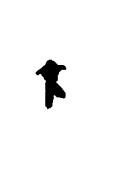 |
コピーした画像から、これから描き込むキャラを抜き出して、残りを消しちゃいました(^^;)。 基本的には、他のキャラもこの繰り返しになります。要するに、一人ずつ描いていってあとで組み合わせる、という描き方をしてるわけですね(^^;。 さっきのラフ画にさらに手を入れて形を整えたら、背景部分にマスクをかけて、色を乗せていきます。 |
|---|---|
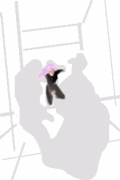 |
元々、この絵自体が背景用のパーツとして描かれているので、さらにその中のキャラとなると結構小さい(^_^;)。ルーペウィンドウと自作の極細ペン先は必需品です。
下描きモードに最初のラフ画を貼り付けて、他のキャラとの位置を確認しながら描く、ということも。単独で抜き出しているので、バランスがわからなくなりがちなんですよね(^^;。不安になったらこれで確認です。 |
 |
|---|
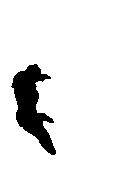 |
 |
同様にして、別のキャラを抜き出してきて、色を乗せていっています。 (ちなみに、どーでもいいですが、このキャラは台詞の彼です(^^;)。後ろ姿だからわかんないけどね(笑)) このあと、他のキャラも同じようにして、単独で抜き出しては彩色。キャラが揃うまで繰り返します。 |
|---|
|
キャラが揃ったところで、合成開始。パーツのひとつを台紙にして単純に重ねていってもいいですが、別に新しいキャンバスを作って台紙にした方が、失敗した時にやり直ししやすいです。 台紙になるキャンバスの下描きモードに、例によって最初のラフ画を貼り付けて、大雑把に位置確認。 単独で一人ずつ描いているので、合成する時に、配置をずらすことも可能なんですよね。何回もやり直ししながら、ベストの配置を模索します。
|
||
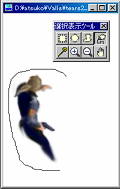 |
投げ縄ツールか、またはマジックワンドで背景選択+選択反転でそれぞれのパーツを選択状態にして、クリップボードにコピーし、台紙に貼り付けていきます。
|
|
|---|---|---|
|
ちなみに、それぞれのパーツについて、選択する時に選択領域ブックに記録しておくと、やり直す時に楽(笑)。 右は選択領域を記録した状態。「置換」をクリックすると、記録した選択領域をキャンバスに戻せます。 |
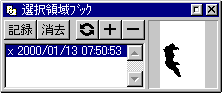 |
|
| 各パーツを合成していくと、こんな感じ。一番手前のキャラが変な形に切れてるのは、この時点で考えていたコマ割りのせいです(^_^;)。 (結局、このあとで描き足す羽目になってしまったけど(^^;)) | ||
 |
 |
 |
 |
|---|
| キャラ部分の合成が済んだら、また[編集]-[ドキュメント複製]-[単純]メニューで、画像のコピーを作っておきます。 というのも、私はよくやり直しをするので、オリジナルが1枚手元にないと不安なのだ(^_^;)。 一発勝負でOKという人はそのまま進んでくれて構いませんが、そうじゃない人は、要所要所でコピーを取るなり保存するなりして、いつでも戻れる状態を確保しておいた方が無難(^_^;)。 |